So ändern Sie die IP-Adresse des Routers: Eine umfassende Anleitung
Das Ändern der IP-Adresse des Routers mag kompliziert erscheinen, aber mit klaren Anweisungen wird es zu einer einfachen Aufgabe. Diese Einstellung zu ändern ist vorteilhaft zur Verbesserung der Netzwerksicherheit, zur Lösung von Gerätekonflikten und zur Optimierung der Netzwerkverwaltung. Die meisten Router verwenden bekannte Standard-IP-Adressen, die leicht von Angreifern ins Visier genommen werden können. Das Anpassen der IP-Adresse Ihres Routers fügt eine zusätzliche Schutzbarriere gegen unbefugten Zugriff hinzu und vereinfacht die Geräteverbindung. Dieses umfassende Tutorial führt Sie durch jeden notwendigen Schritt, um sicher die IP-Adresse Ihres Routers zu ändern. Egal, ob Sie Netzwerkkonflikte erleben, die Sicherheit verbessern oder einfach nur Ihre Netzwerkeinstellungen optimieren, diese Anleitung bietet detaillierte, umsetzbare Anweisungen, um sicherzustellen, dass Ihr Heimnetzwerk sicher, effizient und störungsfrei bleibt.
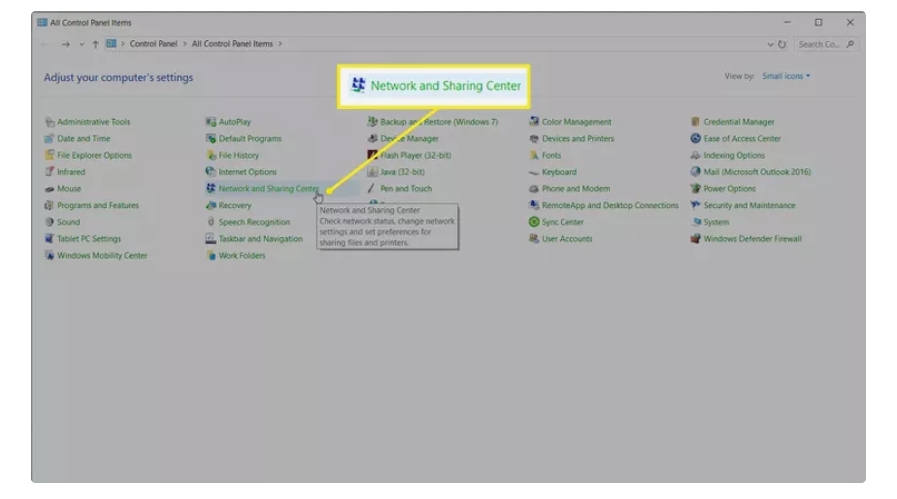
Warum sollten Sie die IP-Adresse Ihres Routers ändern?
Das Ändern der IP-Adresse Ihres Routers hat mehrere wichtige Zwecke. Zuallererst dient es der Verbesserung der Netzwerksicherheit. Standard-IP-Adressen, die von vielen Routern verwendet werden, sind öffentlich bekannt, was Netzwerke anfällig für Cyberangriffe macht. Das Zuweisen einer eindeutigen IP-Adresse reduziert das Risiko unbefugter Zugriffsversuche erheblich und stärkt Ihre Sicherheitsmaßnahmen. Darüber hinaus können IP-Adresskonflikte innerhalb von Heim- oder Büronetzwerken zu frustrierenden Konnektivitätsproblemen führen, einschließlich einer zeitweiligen Unterbrechung des Internetzugangs. Das Anpassen der IP-Adresse Ihres Routers löst solche Konflikte und ermöglicht eine reibungslose, unterbrechungsfreie Netzwerkkommunikation. Darüber hinaus kann das Anpassen Ihrer IP-Adresse dazu beitragen, bestimmte Einschränkungen oder geografische Beschränkungen zu umgehen, die von Ihrem Internetdienstanbieter (ISP) auferlegt wurden. Letztendlich verbessert das Verwalten der IP-Adresse Ihres Routers nicht nur die Sicherheit und Stabilität, sondern bietet auch eine größere Kontrolle über Ihr Heimnetzwerk, was eine optimale Geräteleistung und eine nahtlose Internetverbindung gewährleistet.
So ändern Sie die IP-Adresse Ihres Routers
Schritt 1: Auf das Admin-Panel Ihres Routers zugreifen
Um den Vorgang zu starten, greifen Sie auf das Administrationspanel Ihres Routers zu. Stellen Sie zunächst sicher, dass Ihr Computer oder mobiles Gerät direkt über ein Ethernet-Kabel oder WLAN mit dem Router verbunden ist. Öffnen Sie dann einen Webbrowser, geben Sie die Standard-IP-Adresse Ihres Routers (häufig 192.168.1.1 oder 192.168.0.1) in die Adressleiste ein und drücken Sie die Eingabetaste. Sie sollten eine Anmeldeseite sehen, die nach dem Benutzernamen und dem Passwort Ihres Routers fragt. Diese Anmeldeinformationen finden Sie normalerweise auf einem Aufkleber auf Ihrem Router oder in dessen Handbuch. Übliche Standard-Anmeldedaten sind meist „admin“ für sowohl den Benutzernamen als auch das Passwort, jedoch variieren diese je nach Hersteller. Wenn Sie diese Anmeldedaten zuvor angepasst haben, sie aber nicht mehr wissen, setzt ein Zurücksetzen auf die Werkseinstellungen diese zurück - alle anderen Einstellungen werden jedoch ebenfalls zurückgesetzt. Nach der Anmeldung haben Sie Zugriff auf wesentliche Routerkonfigurationen, einschließlich der IP-Adresseeinstellungen.
Schritt 2: Suchen Sie die IP-Adressen-Einstellungen
Nachdem Sie sich erfolgreich im Admin-Panel Ihres Routers angemeldet haben, müssen Sie die IP-Adresseneinstellungen finden. Die Benutzeroberflächen variieren je nach Hersteller, aber im Allgemeinen befinden sich die IP-Einstellungen in Bereichen, die mit "Netzwerk", "LAN", "Lokales Netzwerk" oder "TCP/IP-Einstellungen" beschriftet sind. Navigieren Sie sorgfältig durch diese Menüs und achten Sie genau auf Bezeichnungen wie "Router-IP-Adresse" oder "LAN-IP-Adresse". Vermeiden Sie es, diese Einstellungen mit der WAN- oder externen IP-Adresse zu verwechseln, da die Änderung dieser Einstellungen Ihre externe Verbindung betrifft und in der Regel unverändert bleiben sollte. Wenn Sie die richtige Einstellung gefunden haben, lesen Sie alle begleitenden Beschreibungen und Anweisungen innerhalb der Benutzeroberfläche des Routers, um genaue Änderungen vorzunehmen. Diese sorgfältige Vorgehensweise hilft Ihnen dabei, korrekte Anpassungen vorzunehmen, ohne Ihre Internetverbindung versehentlich zu unterbrechen. Eine eindeutige Identifizierung der entsprechenden Einstellungen gewährleistet einen reibungslosen Ablauf, wenn Sie Ihre IP-Adresse ändern möchten.
Schritt 3: Ändern und Speichern der neuen IP-Adresse
Jetzt, da Sie den richtigen Einstellungsbereich identifiziert haben, ist es an der Zeit, Ihrem Router eine neue IP-Adresse zuzuweisen. Wählen Sie die angezeigte aktuelle IP-Adresse aus und geben Sie die von Ihnen ausgewählte Ersatzadresse ein, wobei Sie darauf achten, dass sie den Standardkonventionen des lokalen Netzwerks entspricht (typischerweise 192.168.x.x). Um die Sicherheit und Einzigartigkeit zu erhöhen, sollten Sie eine weniger gebräuchliche Adresse wählen, wie z.B. 192.168.15.1 oder 192.168.20.1. Vermeiden Sie bekannte Adressen wie 192.168.1.1, da diese leicht erraten werden können. Überprüfen Sie Ihre Eingabe auf Richtigkeit, nachdem Sie die neue IP-Adresse eingegeben haben. Speichern Sie Ihre Änderungen, indem Sie auf die entsprechende Schaltfläche klicken, die normalerweise mit "Speichern", "Anwenden" oder "Bestätigen" beschriftet ist. Nachdem Sie gespeichert haben, fordert Ihr Router Sie möglicherweise auf, die Änderung noch einmal zu bestätigen, bevor sie vollständig angewendet wird. Stellen Sie sicher, dass Sie alle zusätzlichen Anweisungen auf dem Bildschirm genau befolgen, um die IP-Adressen-Einstellungen Ihres Routers erfolgreich zu aktualisieren und sicherzustellen, dass Ihre neue Konfiguration sicher implementiert wird.
Schritt 4: Starten Sie Ihren Router neu
Sobald Sie Ihre neuen IP-Adresseinstellungen gespeichert haben, muss der Router neu gestartet werden, um diese Updates vollständig zu übernehmen. Einige Router starten nach Änderungen automatisch neu, aber andere erfordern einen manuellen Neustart. Wenn ein manueller Neustart erforderlich ist, schalten Sie Ihren Router über den Netzschalter aus oder ziehen Sie das Netzkabel aus der Steckdose. Warten Sie etwa 30 Sekunden, um sicherzustellen, dass alle internen Prozesse vollständig zum Stillstand kommen, und stellen Sie dann die Stromversorgung wieder her, indem Sie den Router wieder anschließen. Geben Sie Ihrem Router ein paar Minuten Zeit, um vollständig neu zu starten. Nach dem Neustart stellen Sie Ihre Geräte mit der aktualisierten IP-Konfiguration wieder mit dem Netzwerk her. Überprüfen Sie die Internetverbindung und stellen Sie sicher, dass die Geräte nahtlos miteinander und mit dem Router kommunizieren. Dieser Neustartprozess stellt sicher, dass die neuen IP-Adresseinstellungen vollständig wirksam werden, Probleme minimiert werden und Ihr Netzwerk jetzt unter der aktualisierten und sicheren IP-Konfiguration läuft.
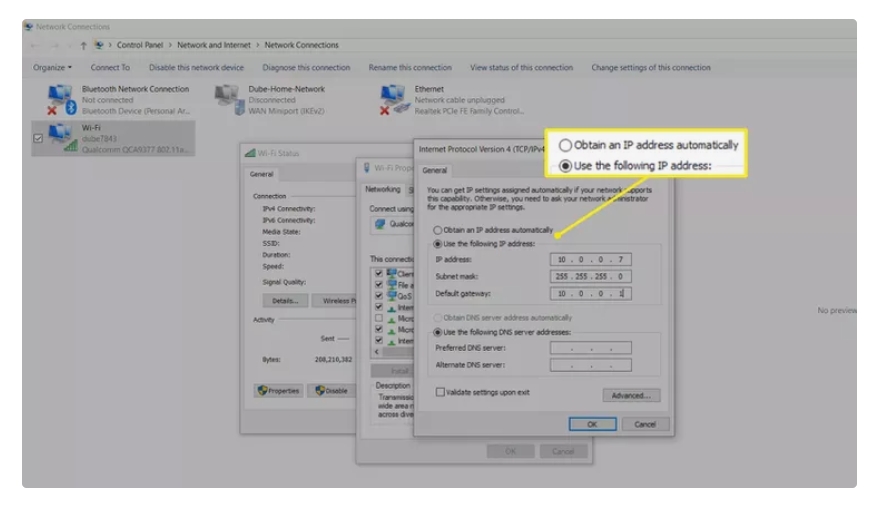
Potenzielle Probleme und Fehlerbehebung
IP-Adresskonflikte
Gelegentlich können nach der Änderung der IP-Adresse Ihres Routers IP-Adresskonflikte in Ihrem Netzwerk auftreten. Solche Konflikte entstehen, wenn mehrere Geräte versuchen, identische IP-Adressen zu verwenden, was zu Verbindungsstörungen und Instabilität führt. Um diese Probleme zu lösen, greifen Sie erneut auf die administrativen Einstellungen Ihres Routers zu und überprüfen Sie die DHCP-Konfiguration. Passen Sie den Bereich der IP-Adressen an, die Ihr Router dynamisch zuweist, und stellen Sie sicher, dass die neue IP-Adresse des Routers ausgeschlossen wird, um Überlappungen zu vermeiden. Darüber hinaus kann die Konfiguration der Geräte zur automatischen IP-Adressen-Vergabe über DHCP Konflikte mindern, indem Ihr Router systematisch eindeutige IP-Adressen zuteilt. Sollten nach den DHCP-Anpassungen weiterhin Konflikte bestehen, ziehen Sie in Betracht, problematischen Geräten individuell statische IP-Adressen zuzuweisen. Diese manuelle Zuweisung gewährleistet, dass jedes Gerät eine eindeutige IP-Adresse hat, was Konflikte vollständig eliminiert und zu einer stabilen, unterbrechungsfreien Konnektivität im gesamten Netzwerk führt.
Zugriff auf Router-Admin-Panel verloren
Gelegentlich kann das Ändern der IP-Adresse Ihres Routers dazu führen, dass Sie vorübergehend keinen Zugriff auf dessen Admin-Panel haben. Wenn Sie dieses Problem erleben, stellen Sie zunächst sicher, dass Ihr Gerät direkt mit dem Router verbunden ist und überprüfen Sie, ob Sie die neu zugewiesene IP-Adresse korrekt in Ihren Browser eingeben. Das Löschen des Browser-Cache oder der Wechsel des Browsers kann helfen, den Zugang wiederherzustellen. Wenn diese Schritte nicht funktionieren, könnte ein Zurücksetzen des Routers auf die Werkseinstellungen erforderlich sein. Drücken und halten Sie die Reset-Taste Ihres Routers—normalerweise auf der Rückseite— für etwa 10 Sekunden. Diese Aktion setzt den Router auf die Werkseinstellungen zurück und stellt die ursprüngliche IP-Adresse und Anmeldeinformationen wieder her. Beachten Sie, dass durch diesen Prozess auch alle benutzerdefinierten Konfigurationen gelöscht werden, sodass Sie die Einstellungen anschließend neu konfigurieren müssen. Das sorgfältige Dokumentieren Ihrer Netzwerkeinstellungen vor wesentlichen Änderungen hilft, diesen Wiederherstellungsprozess bei Bedarf zu vereinfachen.
Fazit
Das Ändern der IP-Adresse Ihres Routers ist eine effektive Möglichkeit, die Netzwerksicherheit zu verstärken, Konflikte zu reduzieren und die Gesamtleistung zu steigern. Mit diesem umfassenden Tutorial zur Änderung der Router-IP-Adresse wird der Prozess unkompliziert, und Sie erhalten mehr Kontrolle über Ihr Netzwerk. Durch das Befolgen klar umrissener Schritte—Zugriff auf das Admin-Panel Ihres Routers, Aufsuchen der IP-Adresseneinstellungen, Anwenden Ihrer neuen IP und Neustarten—implementieren Sie erfolgreich wichtige Netzwerkverbesserungen. Obwohl gelegentliche Probleme wie IP-Konflikte oder Verlust des Zugriffs auftreten können, sind diese mit den in diesem Leitfaden bereitgestellten richtigen Fehlerbehebungstechniken leicht lösbar. Letztendlich stellt das Wissen, wie man die IP-Adresse des Routers verwaltet, ein sichereres, effizienteres und zuverlässigeres Heim- oder Büronetzwerk sicher und verleiht Ihnen das Vertrauen und die Fähigkeit, zukünftige Netzwerkänderungen mit Leichtigkeit zu handhaben.
FAQ
Kann das Ändern der IP-Adresse meines Routers die Sicherheit verbessern?
Ja, das Ändern der Standard-IP-Adresse Ihres Routers erhöht die Sicherheit, da es für unberechtigte Benutzer schwieriger wird, auf Ihr Netzwerk zuzugreifen. Standard-IP-Adressen sind weithin bekannte Ziele, und personalisierte Adressen sind sicherer.
Was soll ich tun, wenn ich nach der Änderung der IP-Adresse meines Routers nicht darauf zugreifen kann?
Wenn nach der Änderung der IP-Adresse Zugriffsprobleme auftreten, stellen Sie sicher, dass Sie die neue IP-Adresse korrekt in Ihren Browser eingeben. Das Leeren des Browser-Cache oder das Zurücksetzen Ihres Routers auf die Werkseinstellungen kann bei Bedarf helfen, den Zugriff wiederherzustellen.
Wird das Ändern der IP-Adresse des Routers die verbundenen Geräte betreffen?
Das Ändern der IP-Adresse Ihres Routers kann die verbundenen Geräte vorübergehend stören. Allerdings verbinden sich die Geräte in der Regel automatisch unter der neuen Konfiguration neu. Kurzzeitige Störungen sind minimal, und die langfristige Konnektivität bleibt normalerweise unbeeinflusst.

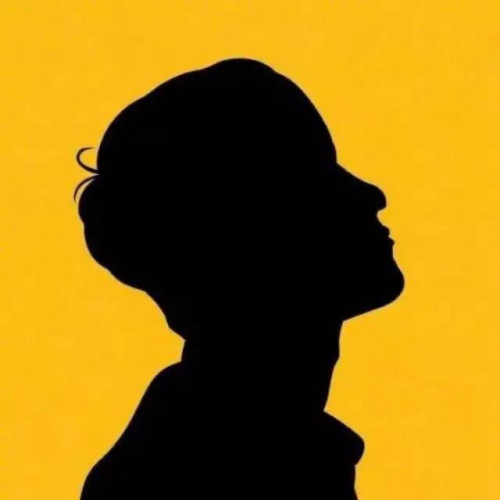
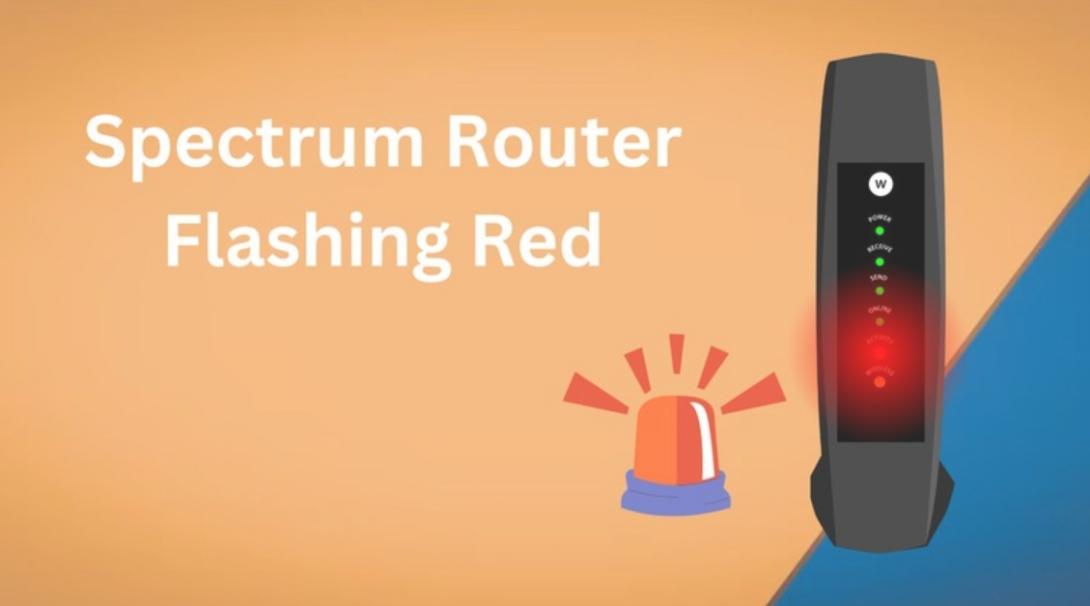

Post a Comment